Mungkin Anda semua sudah tidak asing lagi dengan yang namanya Blogger, yaitu sebuah layanan publikasi yang didirikan oleh Pyra Labs dan diakuisisi oleh Google tahun 2003. Banyak orang yang telah membuat blog dengan akun ini, dan banyak juga yang ingin membuat tampilan bloggernya menjadi lebih bagus dengan adanya widget-widget yang dapat membuat tampilan blog terlihat lebih bagus dan sempurna. Oleh karena itu disini saya akan membagikan cara membuat Blogger anda terlihat lebih bagus dan sempurna, dengan menambahkan widget clock / jam ke dalam blog anda.
Berikut Langkah Langkahnya :
- Kunjungi situs http://www.clocklink.com/
- Setelah tampil lirik disebelah kiri situs tersebut ada Pilihan Gallery. Disana ada berbagai macam pilihan jam untuk blog dari pilihan Newest sampai dengan Transparent, kalian bisa memilih jam sesuai selera anda masing-masing (Untuk lebih jelasnya lihat Gambar 1 dibawah "Langkah 2 (Berwarna Hijau)" ).
- Setelah menemukan jam yang anda inginkan anda cukup menekan tombol View HTML Tag dibawah gambar jam yang anda pilih (Untuk lebih jelasnya lihat Gambar 1 dibawah "Langkah 3 (Berwarna Merah)" ).
- Setelah itu tekan tombol Accept.
- Atur Warna, Timezone / Zona Waktu dan Size sesuai dengan yang anda inginkan (Untuk lebih jelasnya lihat Gambar 2 dibawah "Langkah 5 (Berwarna Kuning)" ).
- Copy Kode HTML (Untuk lebih jelasnya lihat Gambar 2 dibawah "Langkah 6 (Berwarna Biru)" ).
- Masuk ke akun Blogger anda dan pilih Tata Letak (Untuk lebih jelasnya lihat Gambar 3 dibawah "Langkah 7 (Berwarna Orange)" ).
- Pilih Tambahkan Gadget di posisi yang anda inginkan (Untuk lebih jelasnya lihat Gambar 4 dibawah "Langkah 8 (Berwarna Coklat)" ).
- Pilih HTML/JavaScript (Untuk lebih jelasnya lihat Gambar 4 dibawah "Langkah 9 (Berwarna Abu - abu)" ) .
- Pastekan kode HTML yang telah anda copy tadi ke bagian konten (Untuk lebih jelasnya lihat Gambar 5 dibawah "Langkah 10 (Berwarna Hitam)" ).
- Pilih simpan dan kalian lihat hasilnya (Untuk lebih jelasnya lihat Gambar 5 dibawah "Langkah 11 (Berwarna Biru Laut)" ).
- selesai.
 |
| Gambar 1 |
 |
| Gambar 2 |
 |
| Gambar 3 |
 |
| Gambar 4 |
 |
| Gambar 5 |
Artikel Terkait:













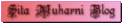

0 komentar:
Posting Komentar